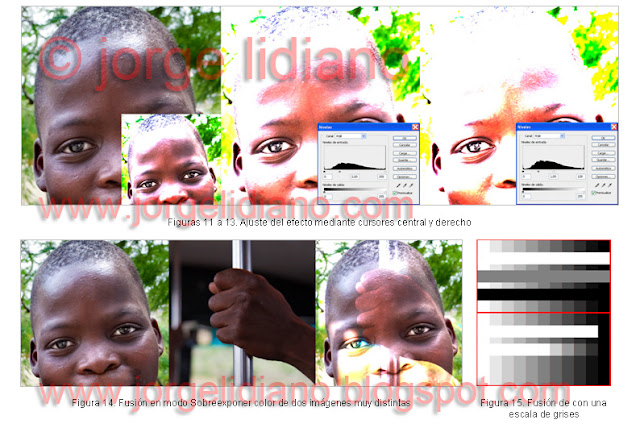21 Enero 2012 TÉCNICA FOTOGRÁFICA. MODOS DE FUSIÓN EN PHOTOSHOP
___________________________________________________________________________________
NIVEL:
|
Iniciación - Bajo – Medio - Alto – Avanzado
|
MODO DE FUSIÓN EXCLUSIÓN
Según la ayuda de Photoshop el modo de fusión Exclusión crea un efecto similar pero más bajo de contraste que el modo Diferencia. Fusionar con blanco invierte los valores del color base. Fusionar con negro no produce cambios.
Pincel en modo Exclusión
Si dibujamos trazos sobre la capa inferior de un degradado de color rojo con un pincel usando los colores primarios RGB, sus complementarios CMY y tres grises de densidades 64, 128 y 192, según orden de arriba a abajo, obtendremos el resultado respecto al modo Normal (figura 1) de la figura 2.
Observamos inicialmente que se producen cambios importantes de color resultando que:
1.
|
Todos los colores producen cambios de color y el color es variable según la luminosidad de la capa inferior
|
2.
|
En la zona de sombras profundas el pincel de fusión impone su color
|
3.
|
Los resultados son iguales al modo Diferencia, salvo con los pinceles grises en la zona de luces donde prevalece el color del pincel de fusión
|
Conclusiones
El modo de fusión Exclusión asigna independientemente como valor de cada componente de color RGB la combinación de píxeles de las capas que se fusionan conforme a los gráficos descritos, por lo que:
1.
|
Si fusionamos una imagen con el negro máximo no se producen cambios, con el blanco máximo la imagen se invierte por lo que se obtiene el negativo de la misma y con otros tonos se producen cambios de tonalidad y de color difíciles de controlar
|
2.
|
La fusión entre dos capas distintas produce mezclas con cambios de tonalidad y luminosidad difíciles de predecir, con limitación en blancos y negros máximos
|
3.
|
La fusión entre dos capas iguales produce zonas de reducción de contraste, inversiones, agrisamiento... por lo que resulta una mezcla difícil de imaginar
|
Pintando con varios colores rojos de valores R=192, 128 y 64 y G=B=0, aplicándolos respectivamente en la izquierda, centro y derecha de la imagen vemos que, dependiendo de la luminosidad, se afecta más o menos la imagen con el color de fusión (figura 3). Cuanto más luminoso es el color los cambios son mayores llegando incluso a imponerse el color de fusión y, al contrario, cuanto más oscuro es el color la afección es menor. Además todas las imágenes quedan teñidas de un color cyan, aunque en menor medida y con resultados más suaves que para el modo Diferencia, que es complementario de los colores rojos utilizados de relleno.
Si sobre la imagen de una cara dibujamos con los colores primarios R, G y B (figura 4) observamos que los colores verde y rojo tapan más la imagen, llegando a anular incluso las sombras más profundas, mientras que el azul es el que menos afecta, esto se debe a la luminosidad relativa del el color respecto a la de la imagen fusionada. En todos los casos la gama de colores resultante se comprime predominando el color de la capa de fusión y su complementario. Con este modo los resultados obtenidos son los mismos que los del modo Diferencia.
Fusionar con una capa de relleno
En las figuras 6 y 7 se han utilizado capas de relleno de color gris sobre la capa base (figura 5) fusionando con el modo Exclusión. Se puede observar que el efecto resultante para un gris oscuro es la reducción de contraste y el aclarado general de la imagen, con luces y sombras que son limitadas y no alcanzan los posibles valores máximos, mientras que con uno claro ésta se invierte, por lo que la respuesta es totalmente distinta según la fusión sea con colores claros u oscuros.
Fusión entre dos capas iguales o con una capa de ajuste (Niveles)
Fusionar dos capas iguales produce zonas de distinto comportamiento con reducción de contraste, inversión de imagen y asignación al gris medio (figura 8), por lo que el resultado es bastante difícil de imaginar.
Si sobre una imagen base (imagen grande de la figura 9) aplicamos Niveles, sin mover ningún cursor, con este modo se produce el mismo efecto que al fusionar dos capas iguales (imagen pequeña de la misma figura).
Desplazando el cursor central hacia la izquierda del valor 1 podemos variar el resultado y provocar el aclarado de la imagen (figura 10), pero si el cursor lo desplazamos hacia la derecha el efecto es el contrario con un oscurecimiento a la vez que se anula la afección en su posición más extrema salvo en las altas luces. El movimiento del cursor blanco (figura 11) provoca diferentes cambios de coloración en todo su recorrido.
Aunque hemos utilizado una capa de Niveles, se produce el mismo efecto inicial si la capa es de Curvas, Equilibrio de color... La ventaja de crear una capa de ajuste es que podemos utilizarla para regular el resultado mediante los cursores de control y/o la opacidad.
Fusión entre dos imágenes muy distintas
Si fusionamos dos imágenes muy distintas se produce un mezclado con zonas de cambio de colores, reducción de contraste, asignaciones a grises medios... difícil de prever (figura 12), por lo que su utilidad para aplicaciones en combinación de imágenes es limitada.
Partiendo de una capa con una escala de grises, en bandas verticales y con variación de luminosidad entre ellas de 25 o 26, y creando encima otra capa con unas bandas horizontales de blanco máximo, gris medio y negro máximo en modo Normal resulta la parte superior de la figura 13.
Pero, si cambiamos la capa superior al modo de fusión Exclusión obtendremos el resultado de la parte inferior de la misma figura en el que podemos observar:
1.
|
La banda negra no modifica la imagen original
|
2.
|
La banda blanca como resta luminosidades del máximo valor invierte la imagen
|
3.
|
La banda gris cambia todas las luminosidades asignándolas al valor del gris medio
|
Aplicaciones
Efectos creativos de cambio de color
Con este modo se pueden obtener efectos creativos de modificación extrema de colores, mezclas... como ya hemos visto con algunos de los ejemplos anteriores.
Reducción de contraste con aclarado general
Si sobre la imagen de la figura 14 pintamos con un color gris oscuro obtenemos una limitación de luces y sombras con una redistribución lineal de todos los tonos que provoca una compresión de tonos y reducción general de contraste (figura 15). También podemos pintar con un tono distinto al gris y conseguir, además de la reducción de contraste, efectos con cambio de colores y dominantes como los de la figura 16, que nos recuerda ciertos resultados de una Polaroid algo desvanecida.
Iluminar luces sin perder contraste ni reventarlas
Conforme a lo visto anteriormente, si sobre una imagen (figura 17) creamos una nueva capa de ajuste de Niveles sin modificar ningún cursor en el modo Exclusión, obtendremos el resultado de la figura 18 dónde comprobamos de nuevo el efecto de inversión que se produce en las luces a partir de un gris medio. Este efecto no se hubiera producido si en la imagen base la luminosidad más alta no superase el gris medio (valor 127).
Pero, si limitamos previamente nuestra imagen base aplicando Niveles de salida desplazando el cursor blanco a 127 - el histograma quedará con valores de luminosidades entre 255 y 127 - se produce el resultado de la figura 19 donde ya no aparece el efecto de inversión.
Llegado a este punto la imagen resultante sirve para poco, ha perdido luces y por tanto contraste, pero como buscamos aclara las luces nos puede servir para intentar fusionarla de nuevo con la imagen base con algún modo del grupo Aclarar.
Probando con todos ellos resulta que: los modos Aclarar y Color más claro producen el mismo resultado afectando más a los tonos medios, los modos Sobreexponer color y Sobreexposición lineal revientan las luces mientras que el modo Trama aclara, manteniendo algo de detalle, las luces (figura 20) y los tonos medios, por lo que parece más apropiado.
Dependiendo del resultado podemos aplicar Niveles para mejorar el contraste y obtener el objetivo deseado (figura 21).
Con el proceso indicado aplicado a una imagen más apropiada podemos obtener resultados tipo High Key a partir de fotografías con exposiciones correctas y sin demasiadas zonas de sombras.
Gráfico y fórmula final
Si observamos el gráfico de la figura 22 obtenido fusionando dos capas según se describe en el documento 'MODOS DE FUSIÓN GRÁFICOS' podemos comprobar cómo las líneas de colores siguen un comportamiento rectilíneo en un tramo pero con pendientes positivas o negativas con un punto de inflexión situado en el gris medio:
1.
|
Con el pincel que fusionamos provocamos una reducción de contraste con limitación de valores extremos de las sombras y las luces si el pincel es oscuro o una inversión de la imagen si es claro, con un punto de inflexión en el gris medio. Cuanto más nos acercamos en valor al gris medio mas se reduce el contraste y más plana queda la imagen
|
2.
|
Cada píxel resultante toma el valor resultante de la combinación independiente de cada componente RGB de los valores de las capas superior e inferior por lo que se pueden producir cambios extraños de luminosidad y de color
|
Como ejemplo, si aplicamos un pincel gris oscuro (línea roja) las sombras más profundas quedan limitadas al valor del pincel de fusión y las luces quedan también recortadas en una cantidad equivalente (máximo valor de luces menos valor del pincel de fusión); con un pincel claro (línea magenta) el resultado sigue un comportamiento rectilíneo pero con la pendiente inversa respecto al caso anterior y con el gris medio el resultado es toda la imagen de ese color gris.
Por lo visto anteriormente el resultado se obtiene al aplicar individualmente a las componentes primarias R, G y B una limitación de valores en luces y sombras dependiente del pincel de fusión pero con comportamiento diferente y umbral en el gris medio lo que produce la inversión de pendiente para pinceles más claros que el mencionado umbral.
Si se superponen dos capas iguales se obtiene una curva simétrica (línea del gráfico negra) podemos comprobar cómo: en el tramo de valores superiores al gris medio cuanto más luminosos es el valor más oscuro es el resultado, por lo que se produce una inversión de la imagen para esta zona (resultado negativo), el gris medio no sufre variación y los valores de las zonas claras y oscuras se expanden a costa de los grises medios que se comprimen.
A partir de las tablas de datos se podría deducir la fórmula que caracteriza el comportamiento a nivel de luminosidad de este modo.